随着数字设备的普及,人们越来越频繁地将照片从Windows电脑传输到iPad上。这不仅方便了用户分享生活点滴,也满足了在不同设备间备份和整理照片的需求。本文将详细介绍一种简单、高效的方法,帮助用户轻松实现Windows电脑照片到iPad的无缝传输。
方法一:使用iTunes进行传输
步骤1:准备设备
确保您的iPad已经开启,并连接到稳定的Wi-Fi网络。同时,确保您的电脑上已安装最新版本的iTunes。
步骤2:导入照片
打开iTunes,点击左侧的“文件”菜单,选择“将文件添加到资料库”。
在弹出的窗口中,选择您要导入的Windows电脑上的照片文件夹,点击“导入”按钮。
步骤3:同步照片
在iTunes中,选择左侧的“iPad”设备。
在右侧的“概览”标签页中,找到“照片”选项。
勾选“同步照片”选项,并选择“整个文件夹”或“选择文件夹”。
点击“同步”按钮,开始同步过程。
注意事项
确保您的iPad已经开启“iTunes Wi-Fi同步”功能。
同步过程中,请勿断开iPad与电脑的连接。
方法二:利用第三方软件传输
步骤1:选择合适的第三方软件
市面上有许多第三方软件可以帮助用户实现Windows电脑照片到iPad的传输,如Apeaksoft MobiTrans等。在选择软件时,请确保其安全性和稳定性。
步骤2:下载并安装软件
按照软件官方说明进行下载、安装和注册。
步骤3:传输照片
使用USB线将iPad连接到电脑,并打开第三方软件。
在软件界面上,选择“照片”选项。
选择您要传输的Windows电脑上的照片文件夹,点击“导入”按钮。
等待传输完成。
注意事项
选择第三方软件时,请注意其兼容性和安全性。
传输过程中,请勿断开iPad与电脑的连接。
方法三:使用百度云同步
步骤1:注册并登录百度云
在百度云官网注册并登录账号。
步骤2:上传照片
在电脑上,将照片上传到百度云的指定文件夹。
在iPad上,下载并安装百度云客户端。
打开百度云客户端,登录您的账号。
在百度云客户端中,找到您上传的照片文件夹,下载到iPad相册。
注意事项
确保您在电脑和iPad上安装了百度云客户端。
传输过程中,请确保网络稳定。
总结
通过以上方法,用户可以轻松地将Windows电脑上的照片传输到iPad上。在实际操作过程中,请根据个人需求和设备情况进行选择。希望本文能帮助到您!